|
看了《黑客帝国III 矩阵革命》,我的心情很沉重。我原以为人类能战胜机器,我原以为人类能延续文明。但是结果令人失望。原来在强大的机器面前,人类是如此的不堪一击。就连人类的救世主 The One 6.0,也无法与机器王抗衡,最终只能采取与特工Smith(病毒程序)同归于尽的方法,换来人类与机器之间短暂的和平。也许,这正好说明了人类的渺小。
值得庆幸的是那毕竟是电影现实还是人类的天下天空依旧很蓝阳光依旧灿烂。我现在期望的是高度智能化的机器网络永远不要出现但是核战争的威胁却是时刻存在的。说不定哪天我起床看到的就是和黑客帝国里面描述的核战争以后的地球。当然我也就从此解脱了不用再这么早就爬起来上班也不用这么晚才回家也不用看着还算过去的的薪水自嘲所谓的IT白领却连五环边上的经济适用房都买不起。现在不是提倡回归自然吗最彻底的就是回到原始社会石器时代就不错。
大约是黑客帝国中的特工 Smith 太强大、太恶毒了,所以我对 Smith 的形象非常憎恶,包括他自以为很酷的墨镜以及自以为很帅的发型以及自以为很幽默的语言以及自以为很得体的西装。甚至我想如果有机会我会把他的牙全部打掉以教训他不要动不动就把他自以为很整齐却有烟垢的牙齿露出来严重影响我LP的视觉如果我能把自己升级到 The One 10.0 的话。
现在我经常和处于萌芽状态的 Smith 斗争,就是那些感染 IE 、动不动就把我的 IE 改得面目全非的网站。经过长期反复的战斗,我对这样的事情已经出离愤怒。那些把自己的快感建立在别人的痛苦的基础之上并随时都在意yin的恶意网站的站长们,我只想竖起中指然后对它们说:“鄙视你”。
1、恶意代码逐一批斗
说起恶意代码,大家都不陌生,但是又都不很清楚,大部分都是根据自己的亲身经历来感受。所以我把常见的恶意代码的表现形式大概整理了一下,逐一批斗:
(1) IE 浏览器相关
·篡改IE标题为恶意网站的名字或者吸引人的内容 (这是为了吸引您的眼球,一般色情网站用得最多,此处省略有关举例词汇15000字)
·篡改IE首页为恶意网站,强迫您每次打开 IE 都要先去它的网站溜达一圈(这是为了增加他网站的访问量,严重的还屏蔽了“使用默认页”、“使用空白页”这几个按钮,并且不允许您进入注册表编辑器 regedit 改正过来)
·篡改IE默认的搜索引擎为他的网站(当您点击 IE 的“搜索”按钮,输入关键词进行搜索时,也会跑到它的网站。属于阶级斗争新动向)
·禁止IE的Internet选项(这是为了防止您修复被他篡改的选项)
·禁止IE的右键菜单弹出(这是为了防止别人使用右键菜单的“查看源文件”功能,通常也同时禁止了“文件->使用xx编辑”菜单项和工具栏上的“编辑”按钮)
·禁止IE查看源文件(同上。这对于喜欢参考学习别人网站的朋友来说实在是太不爽了)
·强行在IE收藏夹中加上恶意网站的链接地址(这是为了方便您进入他的网站,至于是否真的方便,只有天知地知你知他知了)
·强行在IE右键菜单中加上恶意网站的名称(同上)
·强行在IE工具栏中加上恶意网站的链接按钮(同上)
(2) 注册表相关
·禁止使用注册表编辑器 regedit(防止您手工恢复 IE 设置。没有人性)
·禁止导入注册表文件(*.reg)(防止您用备份的 *.reg 文件还原注册表以恢复 IE 设置。没有人性,too)
·隐藏开始菜单中的“注销”、“运行”、“关闭”项和“我的电脑”(纯粹是为了炫耀武力)
·篡改“我的电脑”属性中的“注册用户名”和“组织”(典型的无聊+恶作剧+弱智)
·篡改文件创建日期和系统时间(这种损人不利己的事情,也只有BT才想得出来)
·禁止使用“控制面板”(同上)
·禁止使用“网上邻居”(同上)
(3) 其他
·开机后IE被重新感染(这说明了斗争的残酷性、持续性和不可预见性,“道高一尺,魔高一丈”,古之人不余欺也)
·开机后弹出对话框(想出这个功能的人绝对是一个暴露狂,别人都把自己的形迹藏了又藏,它却生怕别人不知道)
看看,恶意网站的罪行真是罄竹难书啊!我可怜的IE和Windows系统,竟然是如此的弱不禁风,象软柿子一样被恶意网站随意捏来捏去,“微软”这个名字真是名副其实啊!
2、修复IE浏览器
为了修复 IE,我用过了许多小工具软件,算是“阅软无数”。当然萝卜白菜各有所爱,我个人觉得比较顺手的,3721上网助手算一个。其实也不过就是看中了它的能从IE中点一个按钮就能修复IE的快捷之处,虽然它的修复功能的确不错。(安装方法:进入上网助手网站 assistant.3721.com,在弹出的对话框中点“是”。)
(1) 快速修复
用3721上网助手,通过如下2个步骤即可快速修复IE浏览器:
① 点击IE工具栏上的上网助手图标旁边的箭头,出现下拉菜单,点击“修复系统...”菜单项(如图1):
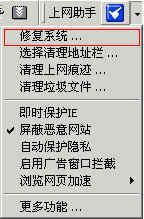
图1
② 程序提供了一些默认设置(如图2),对于大多数人来说,已经足够。点击“立即修复”按钮,完成操作:
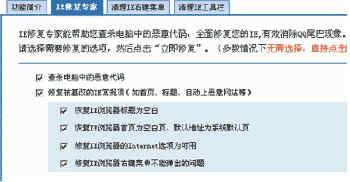
图2
(2) 详细选项
上网助手提供了许多详细的选项供我们设置(页面中淡蓝色的区域部分):
① 详细修复IE,包括:
·恢复IE浏览器标题为空白
·恢复IE浏览器首页为空白页、默认地址为系统默认页
·修复IE浏览器的Internet选项为可用
·修复IE浏览器右键菜单不能弹出的问题
·修复IE浏览器查看源文件功能
·恢复IE浏览器链接栏名称
·修复重新开机后IE浏览器又被感染的问题(例如自动弹出IE窗口)
·恢复IE浏览器默认的搜索引擎
·恢复IE为默认浏览器
② 详细修复注册表,包括:
·修复被非法改写的文件创建日期和系统时间
·修复开始菜单中"注销"、"运行"、"关闭"项消失和"我的电脑"中硬盘被隐藏的问题 [1] [2] 下一页
|